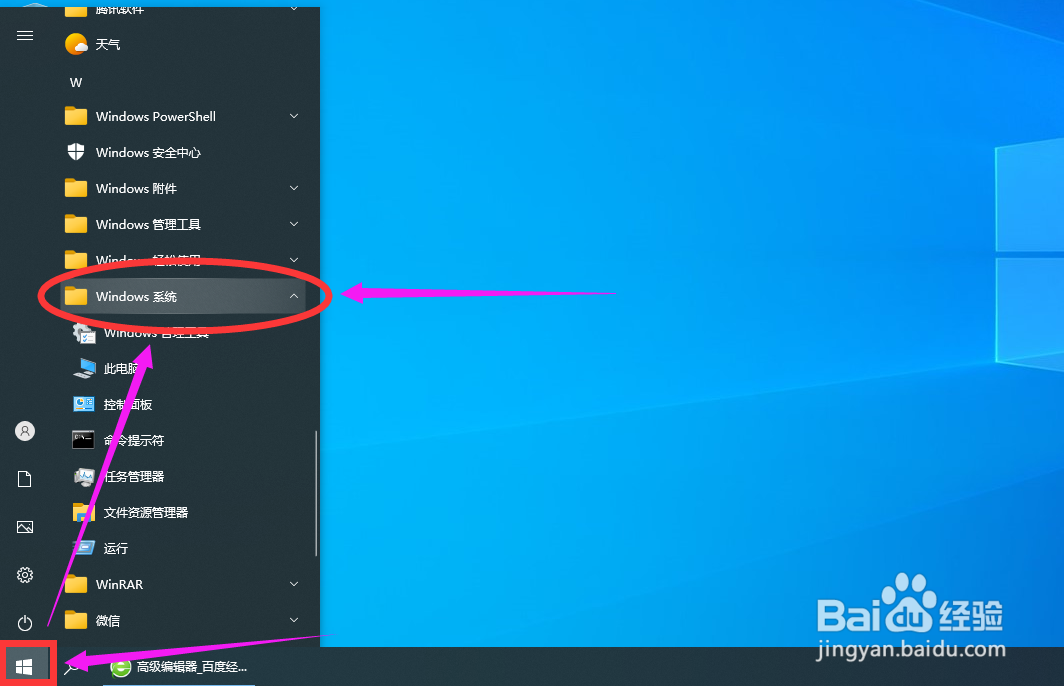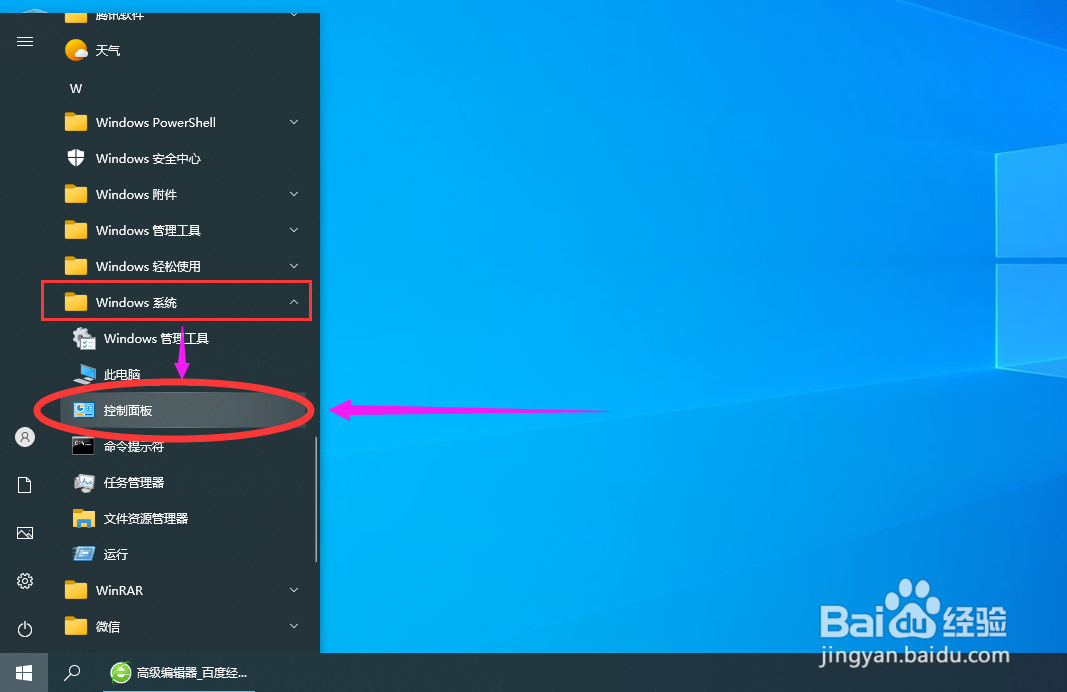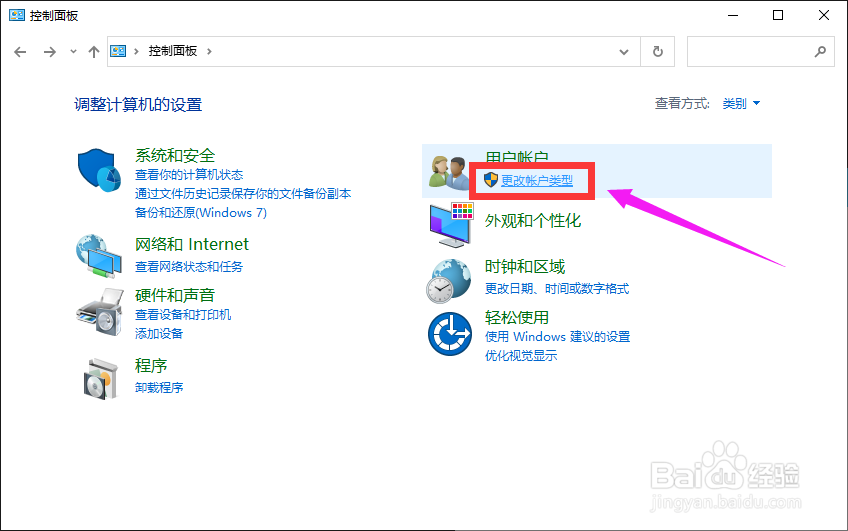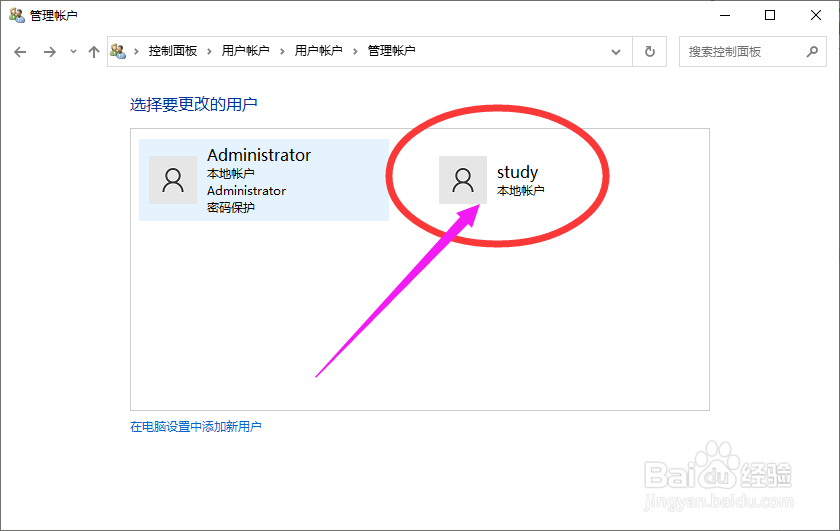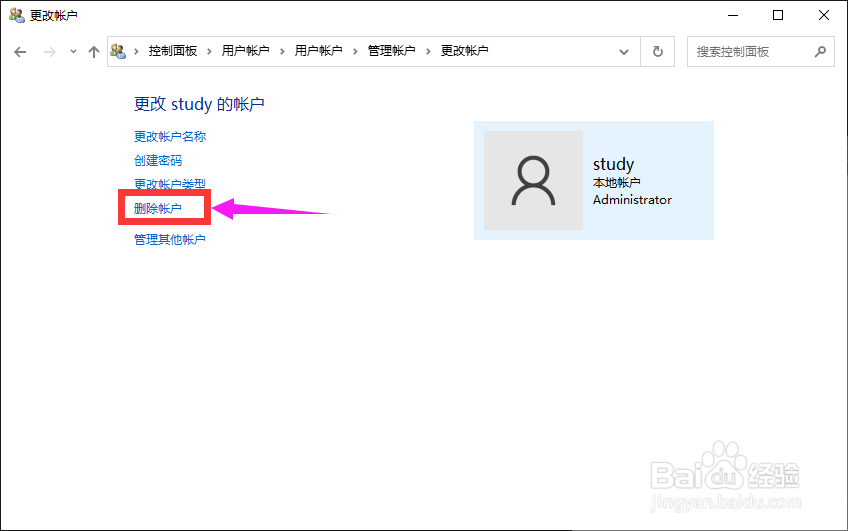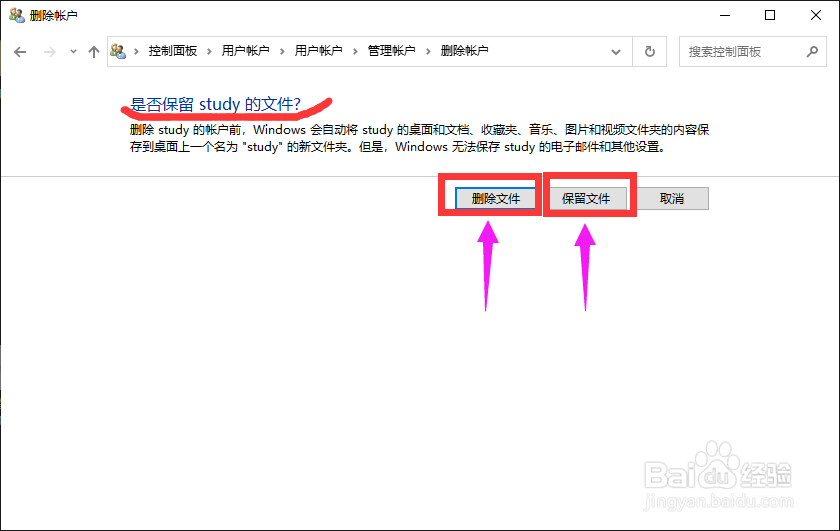怎么删除电脑的用户账户
1、点击【windows卺肿蓦艚系统】单击左下角的【开始】,在弹出的菜单中找到【windows系统】选项,然后用鼠标左键点击
2、点击【控制面板】然后在展开的子菜单中找到【控制面板】选项单击打开
3、点击【更改账户类型】打开【控制面板】页面以后,点击【用户账户】选项下面的的【更改账户类型】
4、点击删除的【用户账户】进入【管理账户】页面以后,选择要删除的“用户账户”点击
5、进入【更改账户】页面以后,选择【删除账户】选项,点击进入【删除账户】页面
6、进入【删除账户】页面以后,根据情况选择【删除文件】或【保留文件】选项
7、最后进入【确认删除】页面以后,再次选择【删除账户】按钮即可。
声明:本网站引用、摘录或转载内容仅供网站访问者交流或参考,不代表本站立场,如存在版权或非法内容,请联系站长删除,联系邮箱:site.kefu@qq.com。
阅读量:25
阅读量:91
阅读量:44
阅读量:42
阅读量:85